 MMCs var ett populärt lagringsmedium för ett par decennier sedan, men de är ganska svåra att få tag på idag. Du kan ha stött på ett med viktig data men råkat radera innehållet innan det kunde återställas. Men det är ingen anledning att få panik.
MMCs var ett populärt lagringsmedium för ett par decennier sedan, men de är ganska svåra att få tag på idag. Du kan ha stött på ett med viktig data men råkat radera innehållet innan det kunde återställas. Men det är ingen anledning att få panik.
I den här guiden går vi igenom det bästa sättet att utföra MMC-dataräddning, beroende på om kortet fortfarande kan läsas av en dator eller inte.
Vad är ett MultiMedia-kort
Ett MultiMedia-kort (MMC) är en typ av minneskort som vanligtvis används med äldre mobiltelefoner, digitalkameror och andra bärbara enheter. Det introducerades i slutet av 1990-talet av det välkända lagringsmärket SanDisk och tjänade som en efterträdare till föregående generationens minneskort, såsom CompactFlash.
Eftersom MMC-minneskort anses vara en föregångare till de Secure Digital (SD) kort som vanligtvis används idag, låt oss utforska några skillnader mellan MMC och SD-kort.
| MMC | SD-kort | |
| Storlek | Upp till 128 GB | Upp till 4 TB |
| Mått | 24,0mm × 32,0mm × 1,4mm | 32,0mm × 24,0mm × 2,1mm |
| Filsystem | FAT 16 | FAT 16/32 |
| Varianter | MMC, RS-MMC, MMCplus, MMCmobile, Metal Extender | SD, miniSD, och microSD |
Anledningar till databortfall på MMC-kort
Det finns flera anledningar till att dataförlust kan inträffa på ett MMC (MultiMediaCard)-kort. Här är några vanliga orsaker:
| Orsak | Beskrivning |
| 🧍♂️ Mänskligt fel | En av de vanligaste formerna av dataförlust på MMC är oavsiktlig radering av användaren. I dessa fall kan MMC-dataräddning underlättas genom användning av ett kapabelt datåterställningsprogram. |
| 🗃️ Formatering | En annan situation för dataförlust som händer ganska ofta är för tidig formatering av MMC innan dess innehåll kan säkerhetskopieras. Liksom en formaterat SD-kort, är det möjligt att använda MMC-dataräddningsprogramvara för att hämta filerna, förutsatt att en snabbformatering utfördes och inte en fullständig. |
| 🖇️ Korruption | Det finns olika anledningar till att en MMC kan bli korrupt, inklusive ett överskott av dåliga sektorer, virusattacker, filsystemproblem och enhetsskador. Dataräddningsprogram kan upptäcka och hämta korrupta filer, men det är mycket troligt att den återställda datan också kommer att vara korrupt. |
| 🦠 Malware-attacker | Malware-attacker kan orsaka en rad olika problem på din MMC, inklusive dataförlust. Det första man ska göra i dessa situationer är att installera anti-malware-programvara och ta bort infektionen från kortet. Därifrån kan du använda ett dataräddningsprogram för att försöka rädda dina förlorade filer. |
| 🔌 Plötslig frånkoppling under dataöverföring | Plötslig MMC-frånkoppling kan inträffa av flera anledningar, som strömavbrott, operativsystemsfel och att kortet matas ut medan det fortfarande används. Detta kan leda till filkorruption och dataförlust. Dataräddningsprogram kan kanske återställa förlorad data, men korrupta filer kommer inte att repareras. |
| 🔨 Fysisk skada | Fysiskt skadade MMC kan förlora sina lagrade filer och kan också bli oläsliga av datorer och andra enheter. Gör-det-själv-metoder kan vanligtvis inte lösa dessa typer av problem, så du måste kontakta en professionell dataräddningstjänst för hjälp. |
Hur man återställer data från ett MMC-kort
Det finns olika metoder för att återställa data från ett MMC-kort som har förlorats. Men det beror verkligen på om en dator kan läsa kortet eller inte.
Fall 1: Kortet har lästs av datorn
Om din PC kan nå MMC framgångsrikt efter att du anslutit den med en kortläsare, är det mest effektiva sättet att återställa förlorade filer att använda ett kraftfullt dataåterställningsprogram. Disk Drill är en av de främsta återställningsapparna, med oöverträffade återställningsfrekvenser, korta skanningstider och ett välutvecklat användargränssnitt.
Det är helt kompatibelt med MMCs och kan återställa nästan alla filtyper. Om du har andra tankar om att investera i programmet kan du installera testversionen för att prova alla funktioner och återställa upp till 500MB data på Windows. Observera att medan Disk Drill stödjer Windows 7/8/10/11, behöver du ladda ner den äldre versionen av appen för Windows 8 och tidigare.
Här är en enkel steg-för-steg-guide för hur man använder Disk Drill för MMC-dataräddning:
- För att komma igång, gå till Cleverfiles webbplats, ladda sedan ner och installera Disk Drill på din PC.
- Se till att din MMC är ansluten till din dator via en kortläsare. Starta sedan Disk Drill, välj MMC från listan över lagringsenheter och klicka på “Sök efter förlorade data” knappen för att påbörja skanningsprocessen.
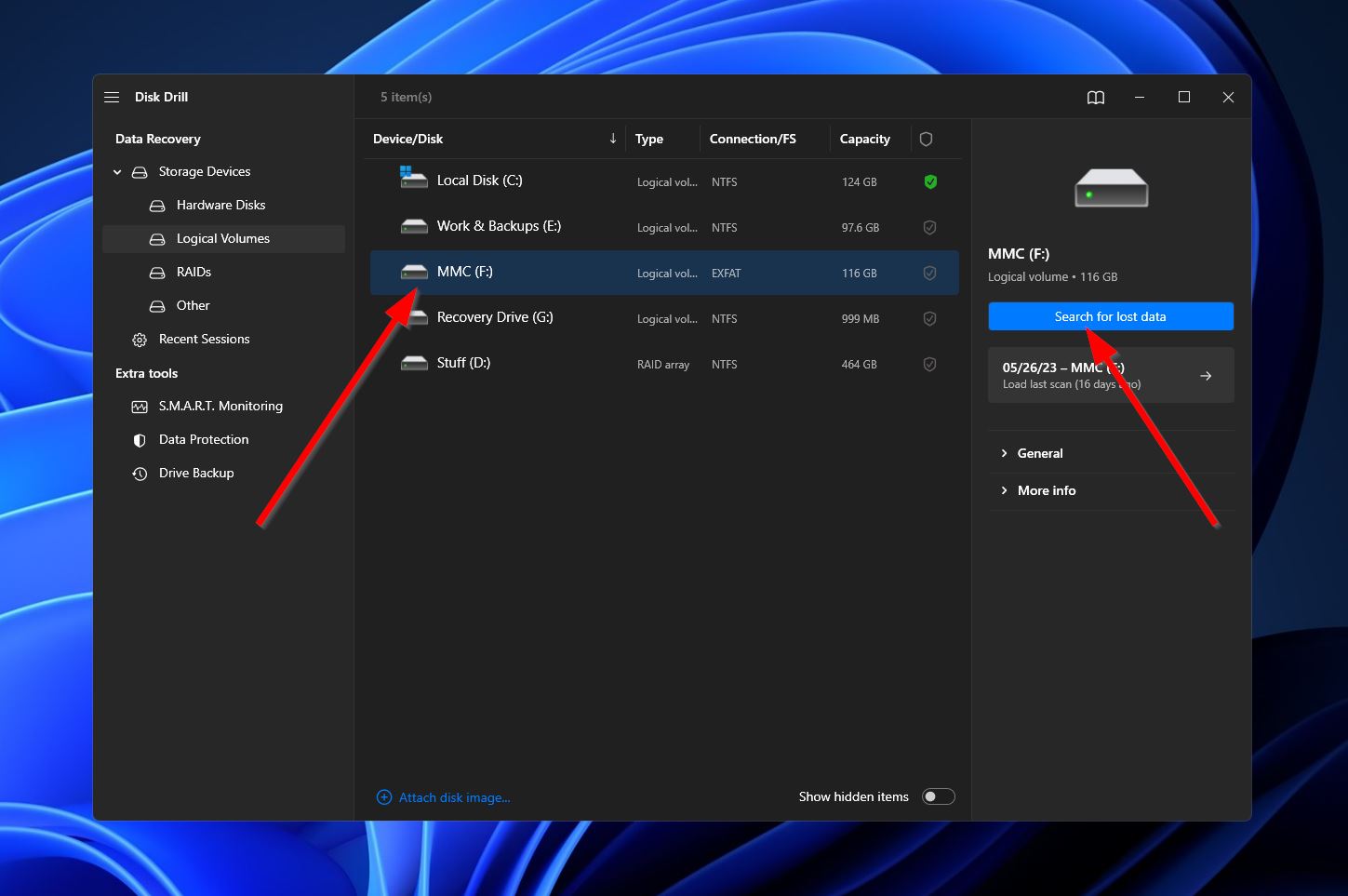
- Programmet kommer att börja undersöka MMC för återställbara data. Oavsett om du vill vänta tills skanningen är klar eller föredrar att gå till resultatskärmen medan den fortsätter, klicka helt enkelt på “Granska hittade filer” knappen i övre högra hörnet för att komma åt resultatskärmen.
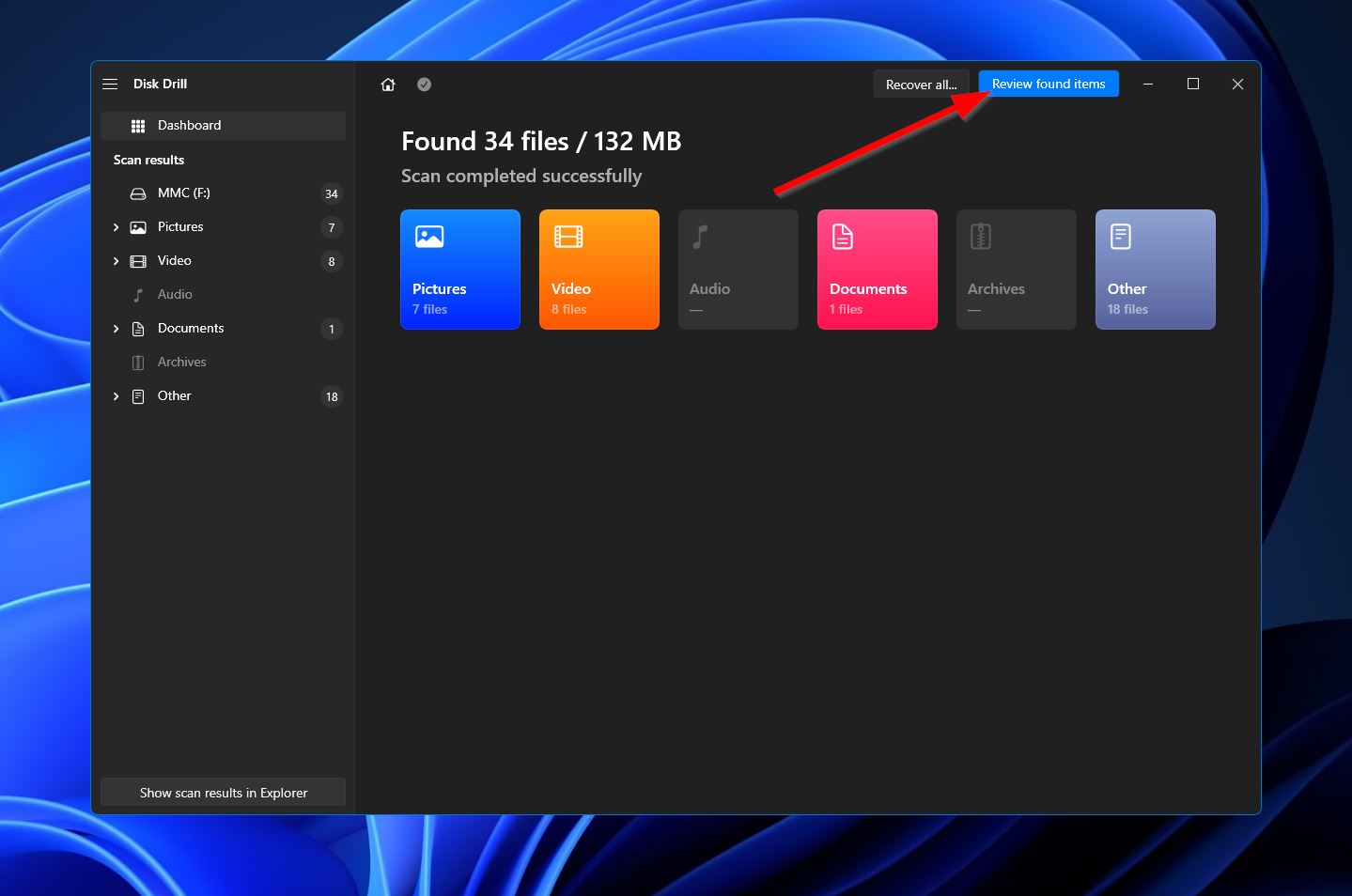
- När du kommer till resultatskärmen behöver du hitta de filer du vill återställa. Du kan göra detta enklare genom att välja en av kategorierna till vänster eller genom att använda sökfältet i övre högra hörnet. Kom ihåg att sökfältet tillåter filnamn och filtyper. När du hittar dina saknade filer, välj dem genom att markera kryssrutorna bredvid deras namn och klicka på “Återställ” knappen för att gå till nästa steg.
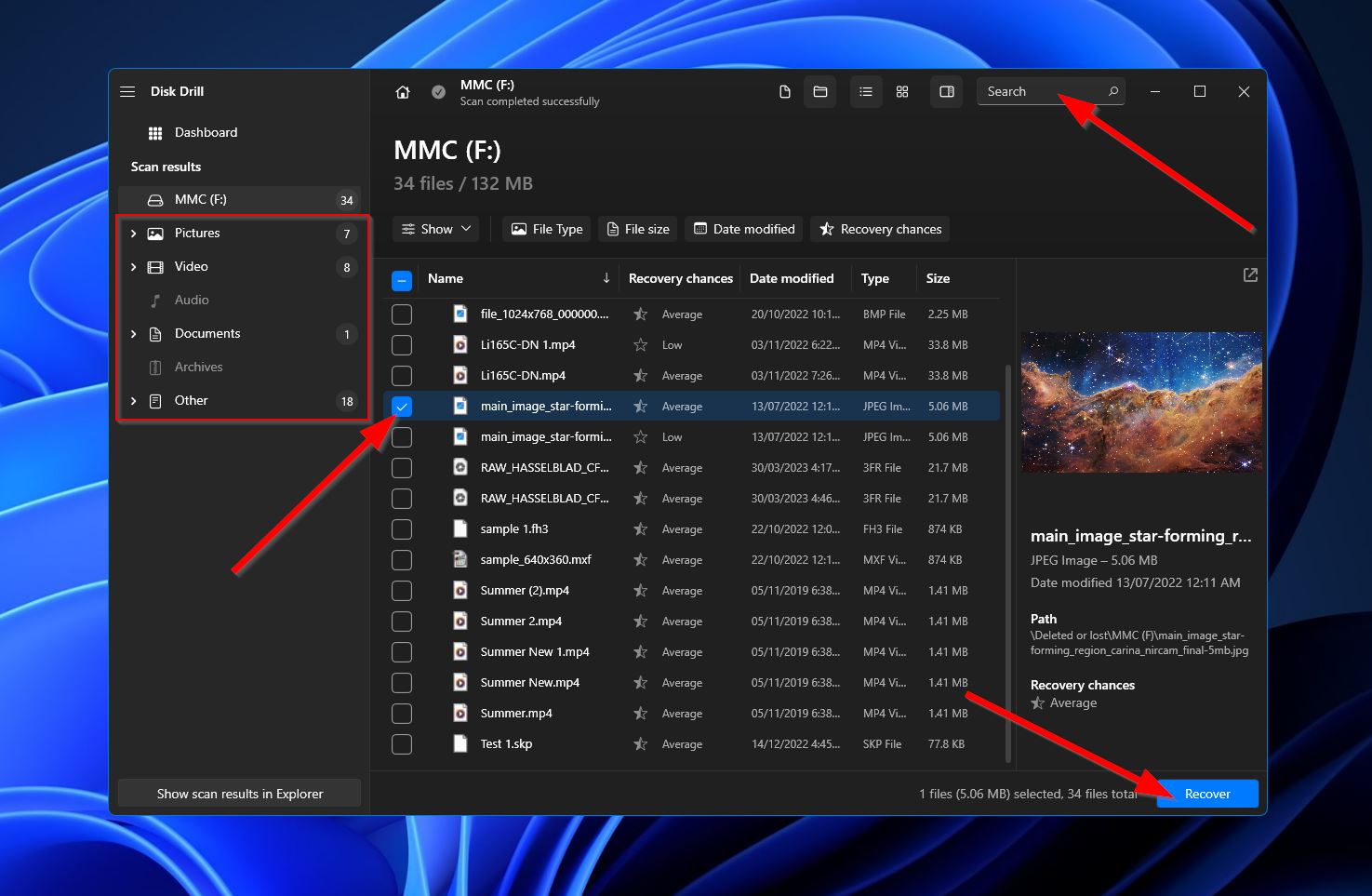
- Efter det kommer du att se ett litet fönster som ber dig välja en lagringsplats för dina återställda filer. Detta måste vara på en annan enhet än MMC som du just skannade. Klicka på “Nästa” när du är redo.
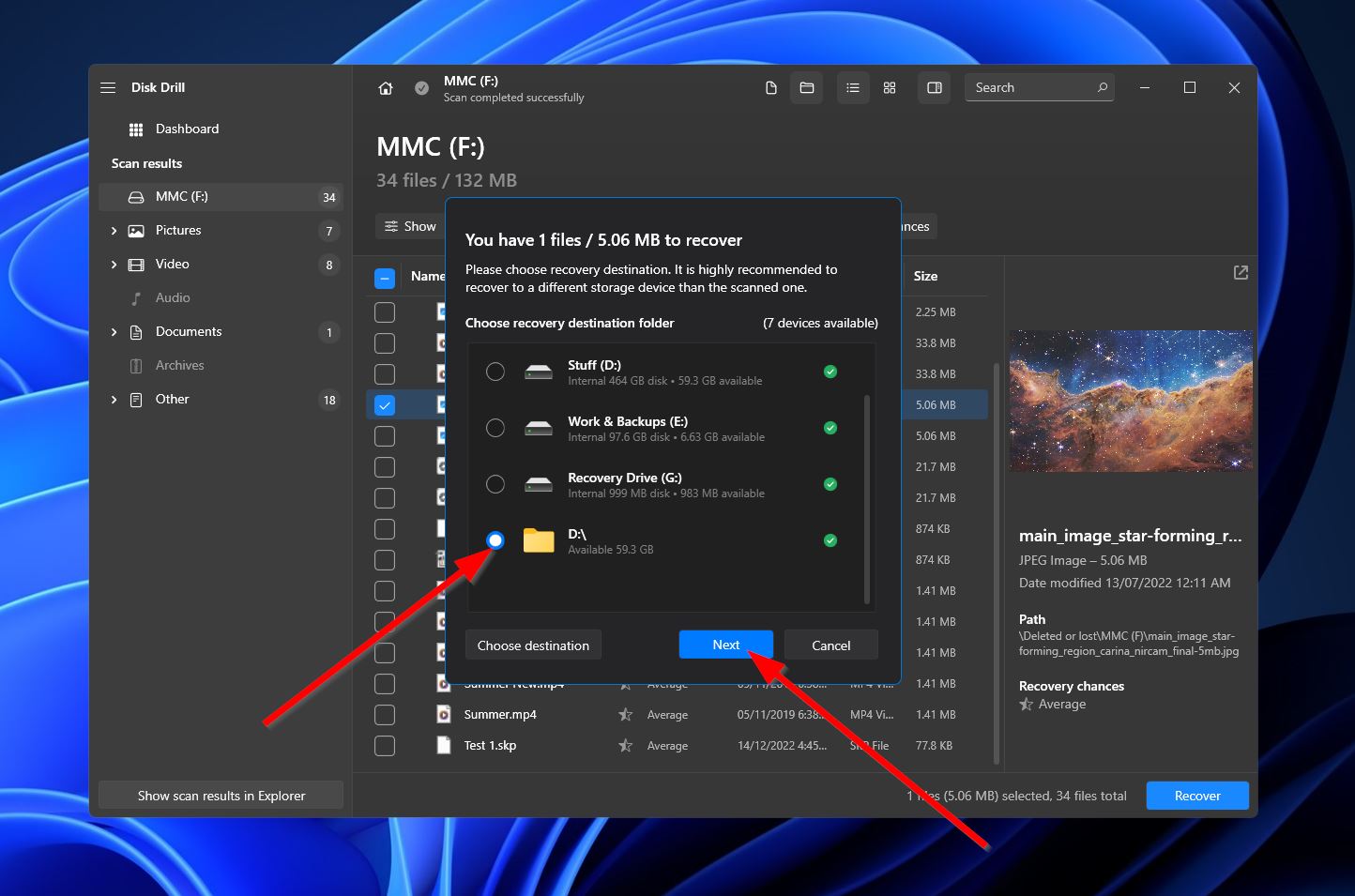
- Disk Drill kommer att börja försöka återställa dina förlorade filer. Om det lyckas, kommer du att få en avslutningsskärm och en knapp märkt “Visa återställda data i Explorer.” Klicka på den om du vill gå till mappen med de återställda filerna direkt.
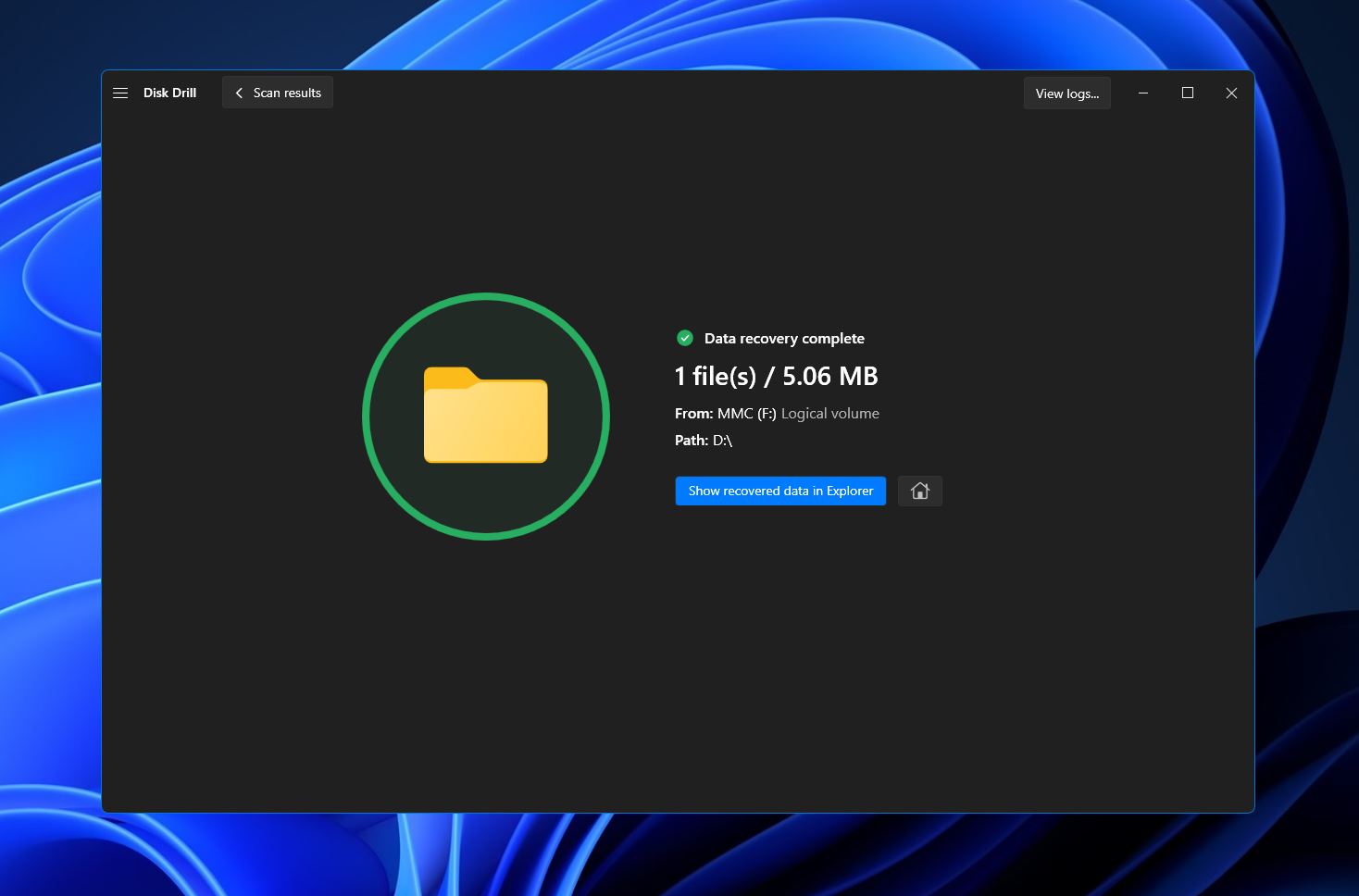
Fall 2: PC misslyckas med att läsa MMC-kort
Om din PC inte kan läsa MMC när du ansluter den, se till att problemet är med kortet självt och inte någon annan faktor. Börja med att göra en snabb kontroll för att säkerställa att kortet inte är böjt, sprucket eller skadat på något annat sätt. Dessutom vill du se till att MMC-kontaktstiften och kortläsarens plats båda är rena.
Anslut sedan kortläsaren till en annan USB-plats eller dator. Du kan också försöka använda läsaren med ett annat minneskort för att felsöka problemet. Om du fastställer att problemet ligger specifikt hos MMC-kortet är det lämpligt att undersöka pålitliga dataåterställningstjänster i ditt område och söka professionell hjälp.
Slutsats
MMCs kanske inte är vanligt förekommande idag, men det finns fortfarande situationer där du kan behöva återställa förlorade filer från en. Om du kan ansluta MMC till din PC eller bärbara dator finns det en god chans att du kan återställa dina filer med hjälp av MMC-dataåterställningsprogramvara. Om din PC dock inte kan komma åt kortet på grund av problem med själva MMC, rekommenderas det att söka hjälp från en professionell dataåterställningstjänst.
Vanliga frågor:
- Ladda ner och installera Disk Drill på din PC.
- Anslut ditt MMC med hjälp av en kortläsare.
- Starta Disk Drill-applikationen och skanna ditt kort.
- Vänta tills skanningen är klar.
- Välj de filer du vill återställa.
- Välj en återställningsplats och slutför processen.




